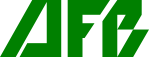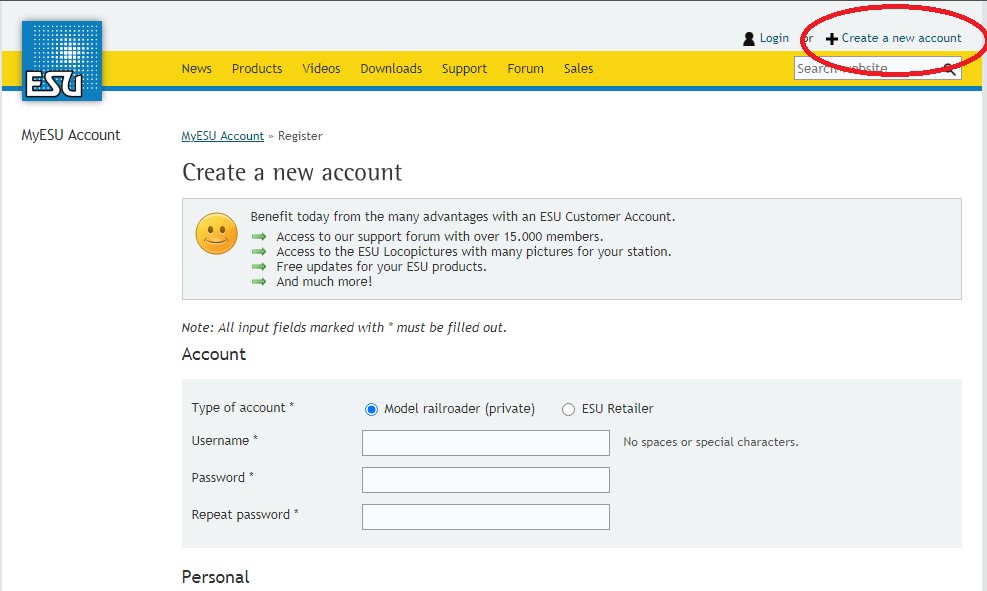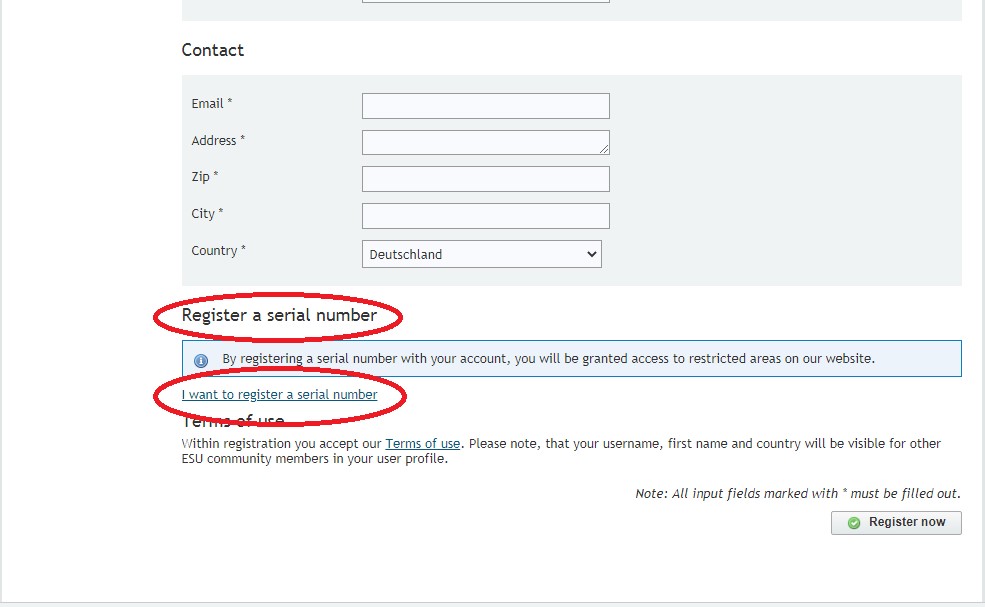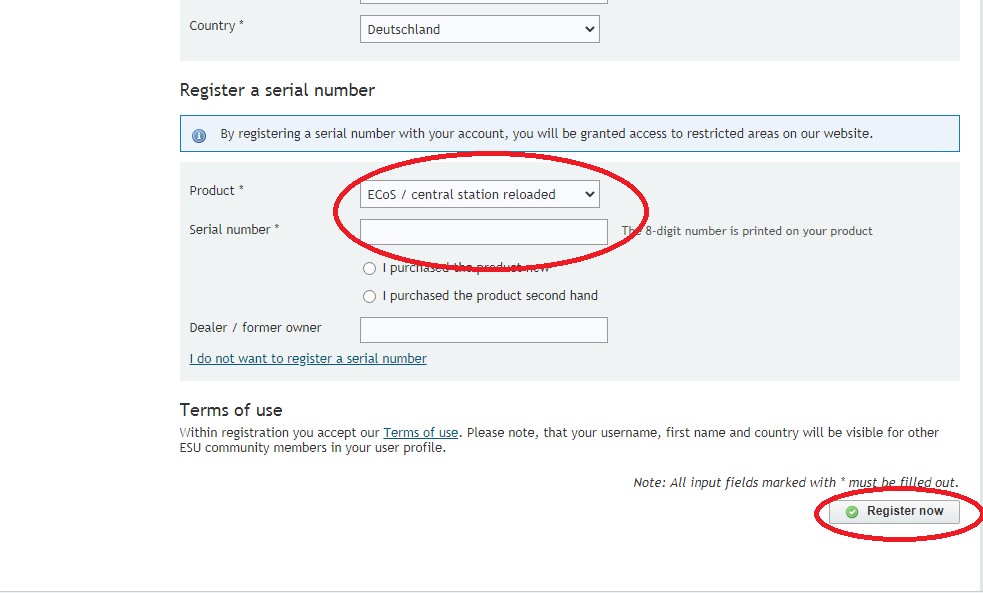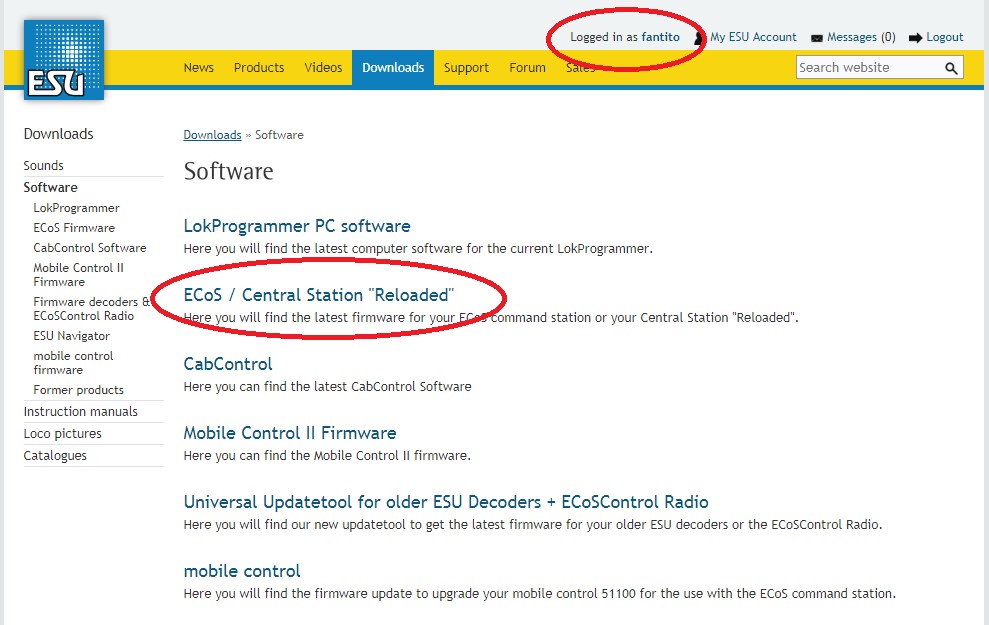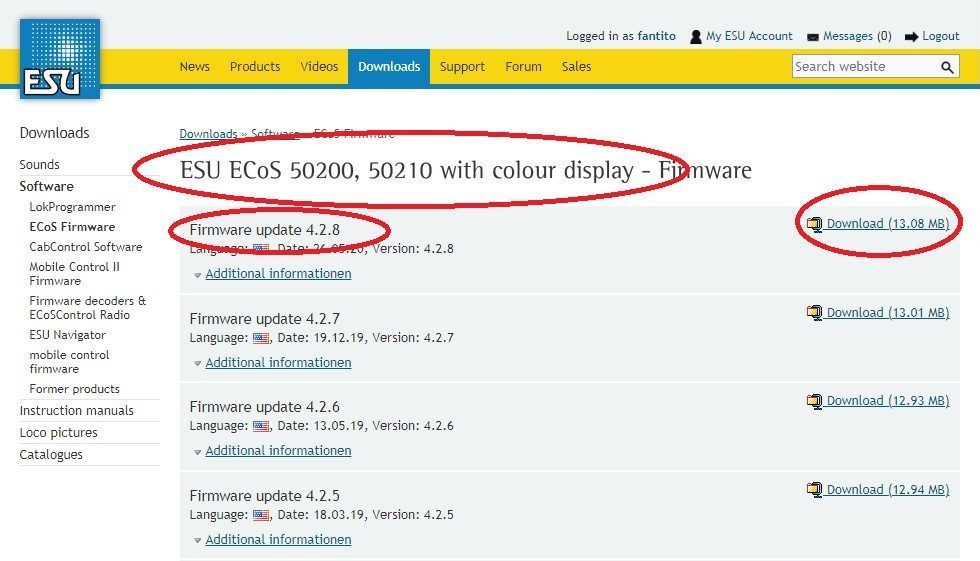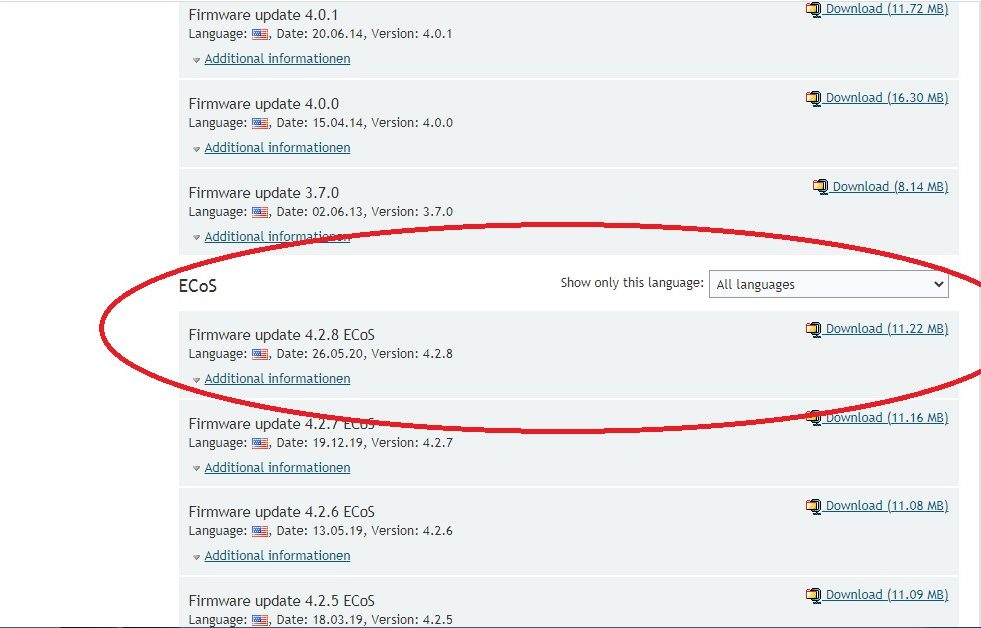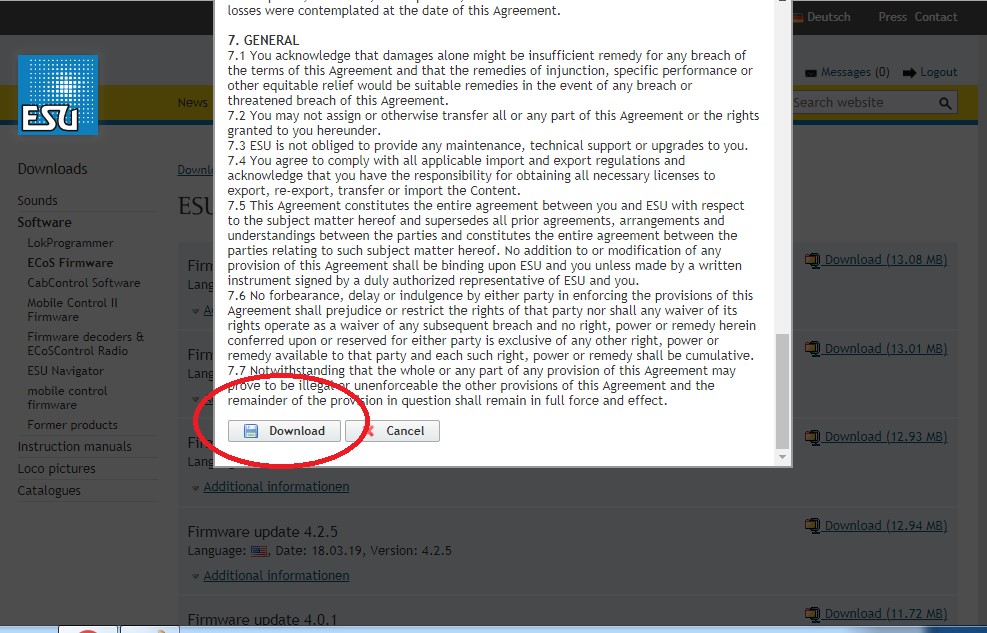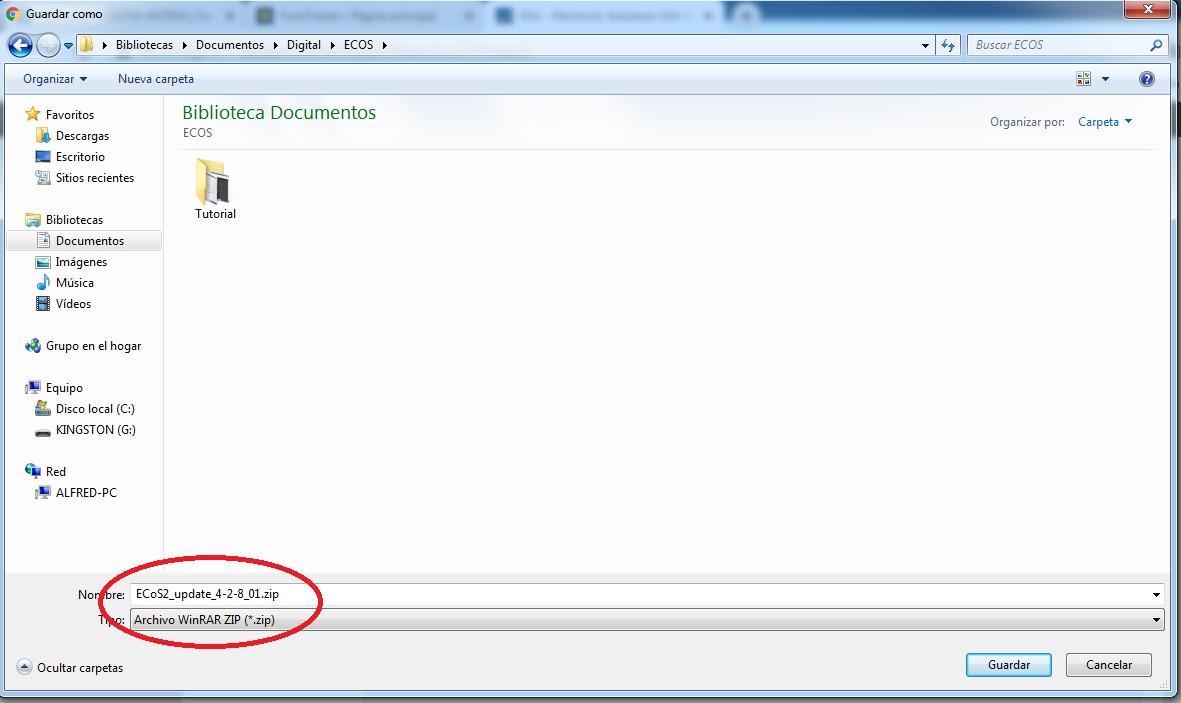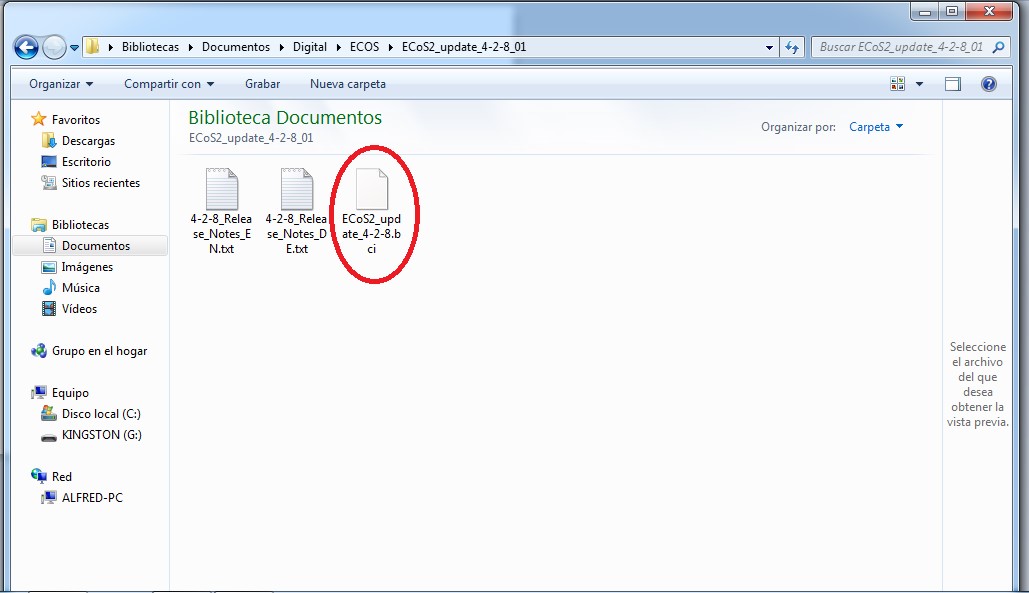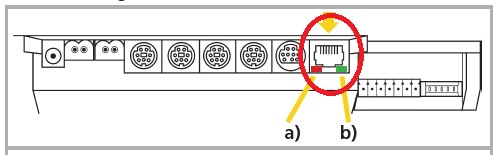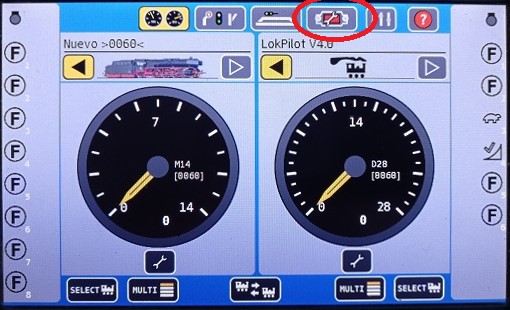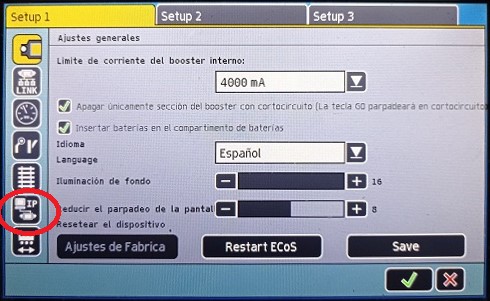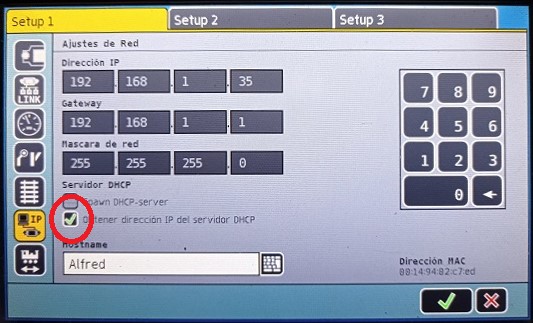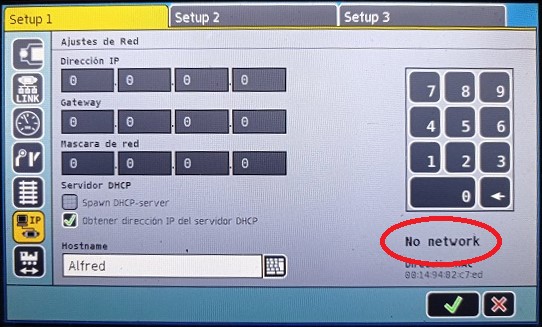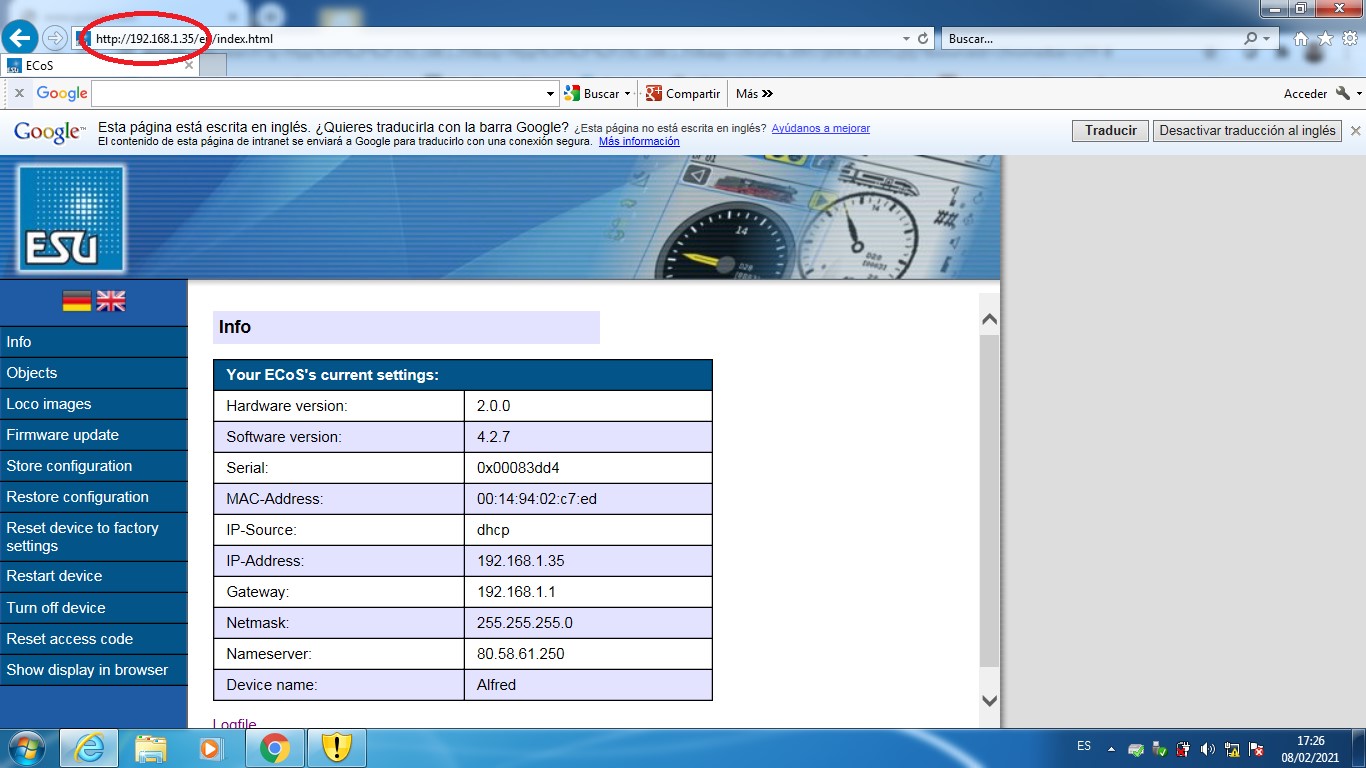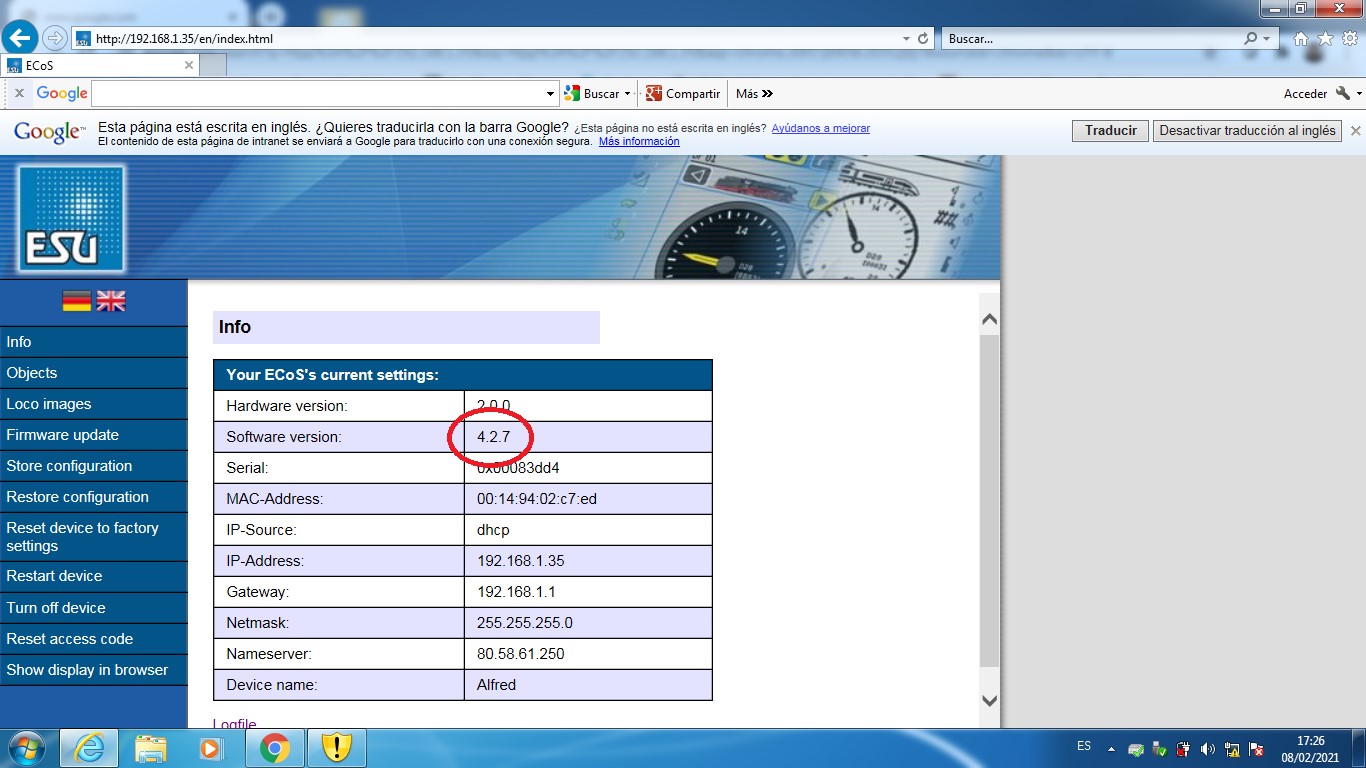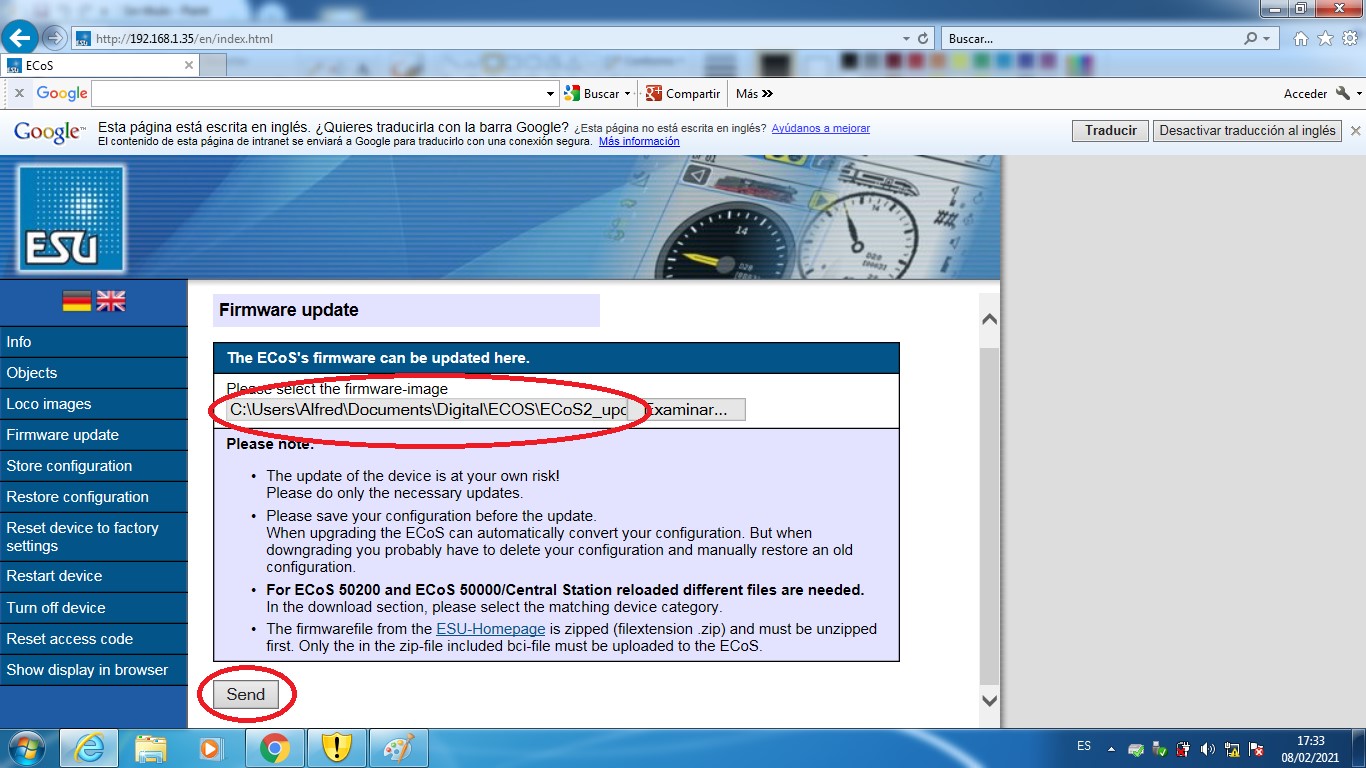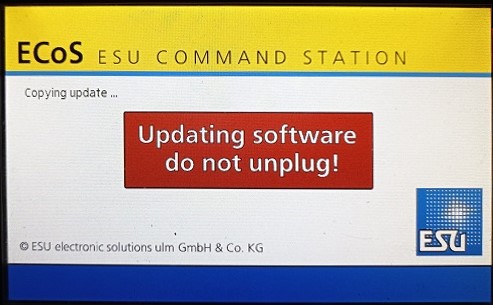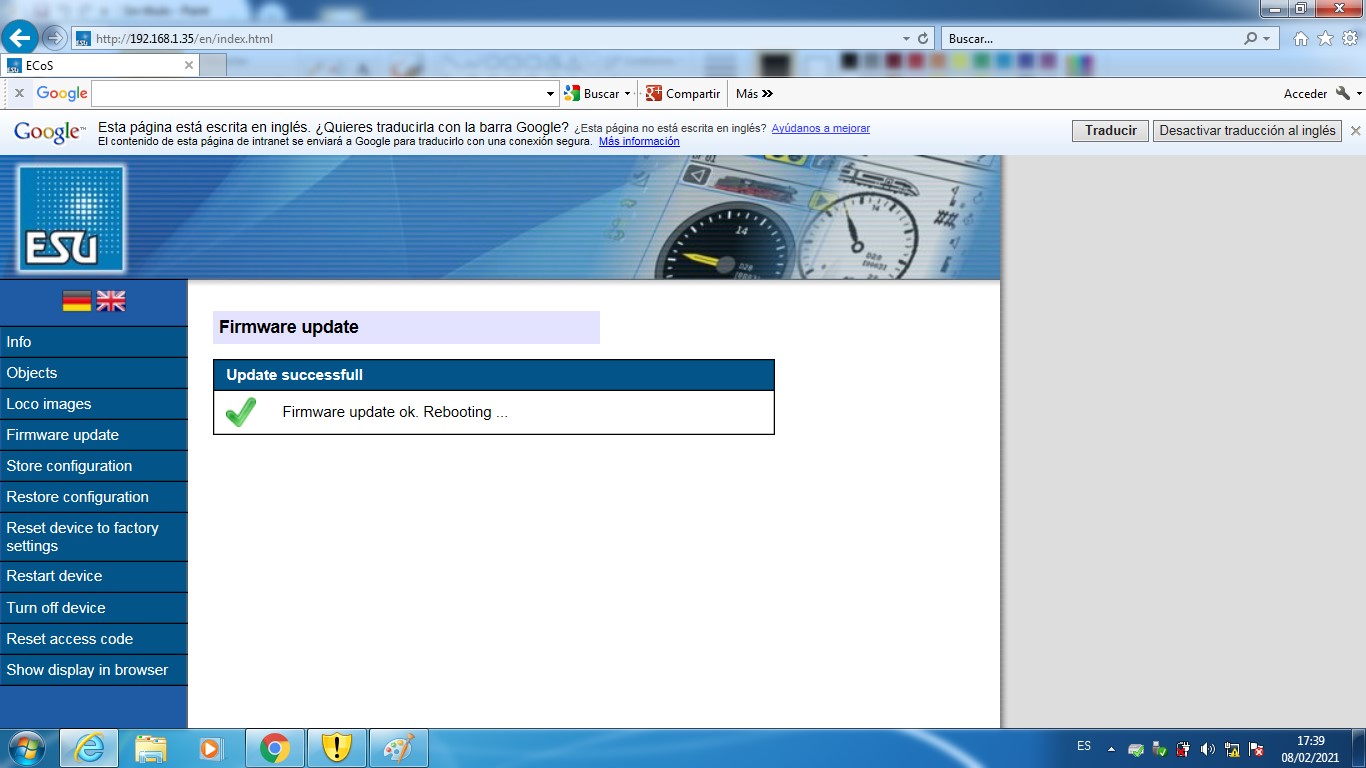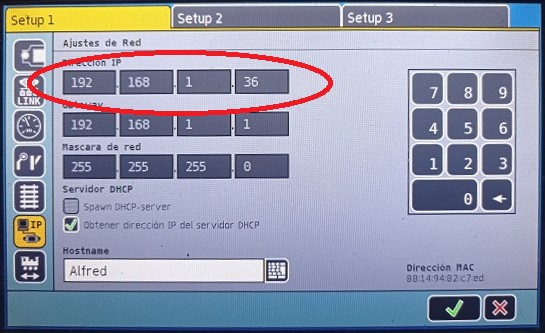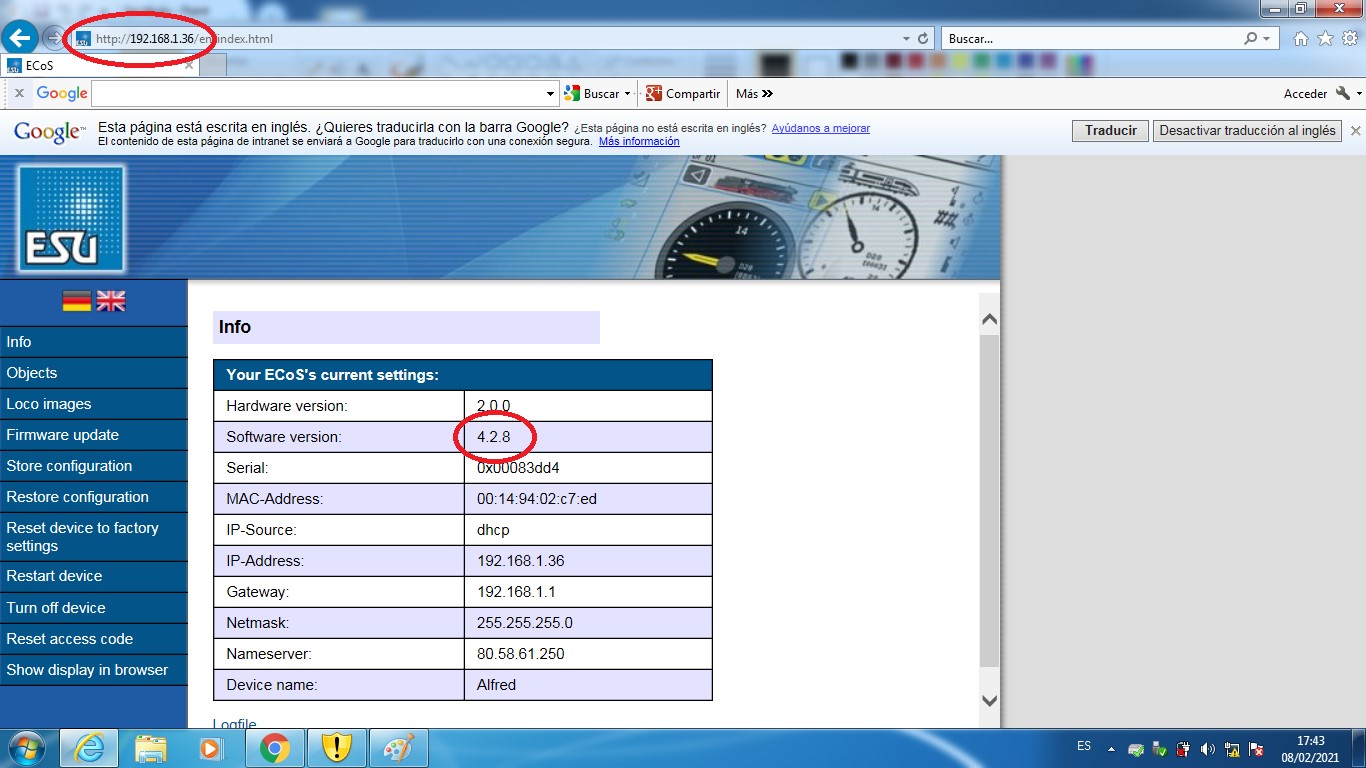Tutorial pel bon funcionament de la central ECOS (I)
Iniciem un conjunt de petits tutorials en els que anirem mostrant i preparant el bon funcionament de la nostra ECOS. El tutorial estarà dividit en 5 capítols:
- Actualització del firmware
- Control de locomotores
- Control d’accessoris
- Disseny del pla de vies
- Creació de rutes
Autor: Alfred Puig
Capítol primer: Actualització del firmware.
El primer que hem de fer és enregistrar la nostra ECOS a la web de ESU (www.esu.eu) i crear un nou compte.
A la part inferior hem de marcar la casella per informar del número de sèrie de la ECOS que trobarem a la etiqueta de la part inferior.
i ens enregistrem.
Un cop ens hem enregistrat podem tornar a entrar a la web d’ESU amb el nostre usuari i podrem accedir a l’apartat de descàrregues de les actualitzacions del Firmware de la ECOS.
Entrem a l’apartat “Ecos / Central Station” i busquem el tipus de central que tenim. Hi ha dos models segons tingui la pantalla de color o en blanc i negre.
Un cop tenim l’arxiu localitzat cliquem a la part de Download i s’obra una pantalla amb les condicions d’ús i a la part final de la pantalla podem descarregar l’arxiu.
Veurem que es descarrega un arxiu comprimit amb el format ZIP i el desem al directori que creguem.
Descomprimim l’arxiu i se’ns grava tres documents, dos documents de text amb unes notes en anglès i alemany i un arxiu amb l’extensió .bci que és el que ens interessa.
Ara, per poder actualitzar la ECOS necessitem un router qualsevol (pot ser el que tenim a casa que en serveix la WiFi), i dos cables de xarxa.
La ECOS no té WiFi i sempre s’ha de connectar per medi d’un cable de xarxa ja sigui directament a l’ordinador, per a qual cosa hem de definir una xarxa local que no explicarem, o bé per medi d’un router. La manera més fàcil és usant un router qualsevol.
El cable de xarxa l’endollarem al connector de xarxa que hi ha darrera de la ECOS.
Si aquest router té WiFi podem establir una connexió amb el nostre ordinador mitjançant la WiFi, o bé usant la connexió de xarxa.
Ara ja podem actualitzar el Firmware de la nostra ECOS. Anem a la penúltima pestanya de la dreta i l’obrim.
Ara anem a la pestanya de l’esquerra que posa IP
i se’ns obre la següent pantalla on marcarem l’apartat que posa “obtenir direcció IP del servidor DHCP i esperem uns minuts fins que a la part on posa “Dirección IP” en aparegui un conjunt de 4 xifres, en el nostre cas 192.168.1.35. Aquests números els dóna automàticament el nostre router i por tardar uns minuts en ser donats.
Si hi hagués algun problema amb la comunicació amb el router ens apareixeria el següent missatge a la part inferior a la dreta, i hauríem de repassar les connexions.
Un cop establerta la connexió amb el router, anem a connectar-nos amb l’ordinador. Obrim el navegador Explorer del nostre ordinador. Pot ser qualsevol navegador, però el que dóna millors resultat és l’Explorer de Windows o els navegadors per defecte de Linux o Mac.
En la part on posem l’adreça d’accés escrivim “http://192.168.1.35” (o l’adreça IP que ens hagi ofert el router que, insisteixo, que cada router dóna uns números diferents), i ens mostrarà la pantalla següent
En aquesta pantalla podrem veure la versió que actualment tenim a la ECOS. És important veure si tenim una versió 3.x.x, o 4.x.x. Si tenim una versió 3.x.x primer hem d’actualitzar totes les versions 3.x.x de la menor a la major abans de passar a les versions 4.x.x. Si tenim una versió 4.x.x, podem actualitzar a la darrera versió sense haver d’anar actualitzant de la menor a la major.
Ara anem a la pestanya de l’esquerra que posa “Firmware Update“, a on posa “Examinar” busquem on hem desat els fitxer .bci que ens hem descarregat i cliquem a “Send”.
Paciència!!!!
Ara veurem que la pantalla de la ECOS canvia d’aspecte.
Paciència!!!
Després d’uns minuts, ja tenim la ECOS actualitzada.
Ara podem comprovar la nova versió del Firmware instal·lat, però alerta! ens pot haver canviat la IP.